Publicado el 8 de Junio del 2018
1.855 visualizaciones desde el 8 de Junio del 2018
2,0 MB
44 paginas
Creado hace 13a (26/04/2012)
Aplicaciones Web con JSPs y
Servlets en NetBeans
Creación de un Proyecto
Para crear una aplicación Web usando JSPs en NetBeans lo primero que hay que
hacer es crear un proyecto. Un proyecto nos permite administrar los archivos con el
código fuente y compilado de una aplicación. Para crear un proyecto se sigue el
siguiente procedimiento:
1. Ejecute el programa NetBeans. Al hacerlo aparecerá la ventana principal del
programa como se ilustra en la figura 1.
Figura 1
2. Del menú principal de NetBeans, figura 1.1, seleccione la opción File/New
Project … , presione las teclas Ctrl+Mayúsculas+N o haga clic en el icono New
Project mostrado en la figura 2.
3. Aparecerá el primer cuadro de diálogo del asistente para crear un nuevo
proyecto, figura 3.
ITSON
Manuel Domitsu Kono
�2
Aplicaciones Web con JSPs y Servlets en NetBeans
Figura 2
Figura 3
4. En este cuadro de diálogo del asistente seleccionaremos el tipo de proyecto que
deseamos crear. Como vamos a crear una aplicación Web, seleccionaremos la
opción Web en el recuadro Categories: y la opción Web Application en el
recuadro Projets:, y luego presionaremos el botón Next>.
5. Aparecerá el segundo cuadro de diálogo del asistente para crear proyectos,
mostrada en la figura 4. En este cuadro seleccionaremos el nombre y la
ubicación del proyecto.
a) En el campo de texto Project Name, establezca el nombre del proyecto. Por
ejemplo, “amanteMusicaWeb”.
ITSON
Manuel Domitsu Kono
�
Aplicaciones Web con JSPs y Servlets en NetBeans
3
Figura 4
b) En el campo de texto Projet Location, establezca el directorio donde se
almacenará el proyecto. En este caso se dejo el directorio por ausencia:
“C:\Users\mdomitsu\Documents\NetBeansProjects”. En el campo de texto
siguiente, Project Folder, puede verse el nombre del directorio en el que se
almacenarán los archivos del proyecto. En este ejemplo es:
“C:\Users\mdomitsu\Documents\NetBeansProjects\amanteMusicaWeb”.
c) Deje la casilla de verificación Use Dedicated Folder for Storing Libraries
sin seleccionar.
d) Asegúrese que la casilla de verificación Set as Main Project esté
seleccionada.
e) Presione el botón Next>.
6. Aparecerá el tercer cuadro de diálogo del asistente para crear proyectos, figura
5. Este cuadro nos permite establecer el servidor Web o servidor de aplicaciones
en el que se desplegará la aplicación, la versión del JDK a emplear y el nombre
de contexto de la aplicación (la liga dentro del servidor web o de aplicaciones
que tiene la aplicación). En este caso se dejarán los valores predefinidos.
Presione el botón Next>.
7. En el cuarto cuadro de diálogo del asistente para crear proyectos, figura 6, se
puede seleccionar el marco de trabajo deseado para implementar la aplicación
Web. Como no se utilizará ninguno, deje las casillas de verificación sin
seleccionar y presione el botón Finish.
ITSON
Manuel Domitsu Kono
�4
Aplicaciones Web con JSPs y Servlets en NetBeans
Figura 5
Figura 6
ITSON
Manuel Domitsu Kono
�Aplicaciones Web con JSPs y Servlets en NetBeans
5
8. Desaparecerá el asistente para crear un nuevo proyecto y aparecerá lo
mostrado en la figura 7. Del lado derecho aparece el editor de NetBeans con el
esqueleto de la página JSP inicial: index.jsp, mientras que del lado izquierdo
aparece el árbol de los proyectos, en el que aparece el proyecto
amanteMusicaWeb.
Figura 7
9. Si en el recuadro del árbol de los proyectos hacemos clic en la pestaña Files,
aparecerá un árbol con todos los archivos de los proyectos, figura 8. Otra vez,
en este momento sólo aparecen los archivos del proyecto amanteMusicaWeb.
Figura 8
ITSON
Manuel Domitsu Kono
�Aplicaciones Web con JSPs y Servlets en NetBeans
10. Edite el archivo index.jsp para que su código sea el siguiente:
6
index.jsp
<%--
Document : index
Created on : 12/04/2012, 10:40:35 AM
Author : mdomitsu
Esta página JSP es la página inicial de la aplicación Web AmanteMusicaWeb
Despliega el menú de opciones.
--%>
<%@page contentType="text/html" pageEncoding="UTF-8"%>
<!DOCTYPE HTML PUBLIC "-//W3C//DTD HTML 4.01 Transitional//EN"
"http://www.w3.org/TR/html4/loose.dtd">
<html>
<head>
<meta http-equiv="Content-Type" content="text/html; charset=UTF-8">
<link rel="stylesheet" type="text/css" href="estilos.css" />
<title>Amante Música: Versión JSP</title>
</head>
<body>
<%-- Incluye la barra de título --%>
<%@include file="jspf/titulo.jspf"%>
<%-- Incluye el menú --%>
<%@include file="jspf/menuPpal.jspf"%>
</body>
</html>
11. Guarde la página JSP seleccionando del menú principal la opción File/Save,
presione las teclas Ctrl+S o haga clic en el icono Save All, figura 9.
Figura 9
ITSON
Manuel Domitsu Kono
�
Aplicaciones Web con JSPs y Servlets en NetBeans
7
Descriptor de Despliegue de una Aplicación Web
El Descriptor de Despliegue de una Aplicación Web es un archivo XML en el que
cada aplicación Web guarda toda la información que el servidor tiene que saber acerca
de la aplicación. El nombre de ese archivo es web.xml y se encuentra en el directorio
web\WEB-INF del directorio del proyecto, figura 10:
Figura 10
Si hacemos doble clic sobre su nodo, Netbeans lo abre en un asistente que nos permite
inspeccionar/modificar el contenido de ese archivo, figura 11.
Figura 11
Sin embargo podemos inspeccionar el contenido del archivo haciendo clic en la
pestaña XML, figura 12. Aquí podemos que en el descriptor hay, hasta este momento
dos entradas:
ITSON
Manuel Domitsu Kono
�8
Aplicaciones Web con JSPs y Servlets en NetBeans
Figura 12
<session-timeout>
30
</session-timeout>
Que indica el tiempo (en minutos) que el servidor mantendrá la sesión antes de
terminarla si no detecta actividad por el usuario.
<welcome-file-list>
<welcome-file>index.jsp</welcome-file>
</welcome-file-list>
Que indica el nombre del archivo o archivos que serán usados como página inicial de la
aplicación.
Ubicación de los Archivos de una Aplicación Web
La figura 13, muestra los directorios y archivos generados al crear el proyecto. El
proyecto se guarda en una carpeta con el nombre del proyecto, amanteMusicaWeb en
este caso. Las páginas JSP se almacenan en un directorio llamado web, dentro del
directorio del proyecto.
Por otro lado si se crean clases, el directorio raíz de su estructura de paquetes será
directorio scr.
Creación de una Página JSP
Para crear una página JSP se sigue el siguiente procedimiento:
ITSON
Manuel Domitsu Kono
�Aplicaciones Web con JSPs y Servlets en NetBeans
9
Figura 13
1. Del menú principal de NetBeans, figura 1, seleccione la opción Files/New File,
presione las teclas Ctrl+ N o haga clic en el icono New File, como se muestra en
la figura 14:
Figura 14
2. Aparecerá el primer cuadro de diálogo del asistente para crear un nuevo archivo,
figura 15. Como deseamos crear una página JSP, seleccionaremos la opción
Web en el recuadro Categories: y la opción JSP en el recuadro File Types:, y
luego presionaremos el botón Next>.
3. Aparecerá el segundo cuadro de diálogo del asistente para crear un archivo,
figura 16. En este cuadro de diálogo seleccionaremos el nombre y la ubicación
de la página JSP.
a) En el campo de texto JSP File Name, establezca el nombre de la página
JSP. Por ejemplo, “canciones”.
b) Deje el resto de los campos a sus valores prestablecidos.
c) Presione el botón Finish.
4. Desaparecerá el asistente para crear un nuevo archivo y aparecerá el esqueleto
de la página JSP creada.
ITSON
Manuel Domitsu Kono
�10
Aplicaciones Web con JSPs y Servlets en NetBeans
Figura 15
Figura 16
ITSON
Manuel Domitsu Kono
�
Aplicaciones Web con JSPs y Servlets en NetBeans
11
5. Edite la página JSP canciones.jsp para que su código sea el mostrado en la
página siguiente:
canciones.jsp
<%--
Document : canciones
Created on : 12/04/2012, 12:51:06 PM
Author : mdomitsu
Esta página JSP es la página con el menú canciones de la aplicación
Web AmanteMusica versión JSTL. Despliega el menú de opciones.
--%>
<%@page contentType="text/html" pageEncoding="UTF-8"%>
<!DOCTYPE HTML PUBLIC "-//W3C//DTD HTML 4.01 Transitional//EN"
"http://www.w3.org/TR/html4/loose.dtd">
<html>
<head>
<meta http-equiv="Content-Type" content="text/html; charset=UTF-
8">
<link rel="stylesheet" type="text/css" href="estilos.css" />
<title>Amante Música - Versión JSTL: Menú Canciones</title>
</head>
<body>
<%-- Incluye la barra de título --%>
<%@include file="jspf/titulo.jspf"%>
<%-- Incluye el menú --%>
<%@include file="jspf/menuCanciones.jspf"%>
</body>
</html>
6. Guarde la página JSP.
Edición de Múltiples Páginas JSP
Podemos tener más de una archivo abierto en la ventana de edición, cada uno en su
propio panel, como se muestra en la figura 17, en la que tenemos en la ventana de
edición de NetBeans dos páginas JSP: index.jsp y canciones.jsp. Las pestañas en la
parte superior nos permiten seleccionar la clase o página JSP que se desea editar.
Figura 17
ITSON
Manuel Domitsu Kono
�12
Aplicaciones Web con JSPs y Servlets en NetBeans
Podemos eliminar un archivo de la ventana de edición, haciendo clic en el icono con la
X que se encuentra en la pestaña de cada clase, figura 18.
Figura 18
Si deseamos abrir un archivo existente en la ventana de edición podemos hacer clic en
su nombre en el árbol de archivos o en el árbol de proyectos que se encuentran a la
izquierda de la
 Crear cuenta
Crear cuenta
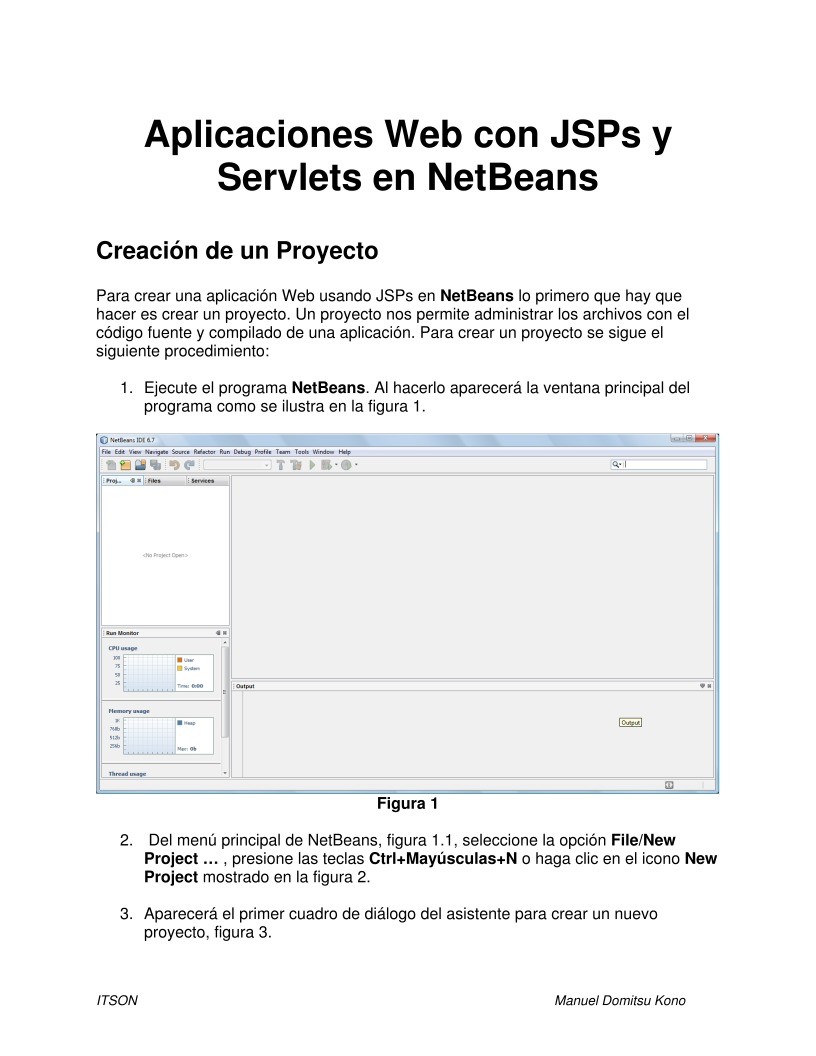

Comentarios de: Aplicaciones Web con JSPs y Servlets en NetBeans (0)
No hay comentarios